这篇教程教优图宝的朋友们用Photoshop合成杀死比尔电影海报效果,教程主要运用了调色,溶图,将血、文字、剑等进行完美合成。最终制作出一张效果很棒的电影海报!希望大家喜欢这篇教程!
看最终效果:
 UtoBao编注:更多PS图片合成教程学习进入优图宝ps图片合成栏目,地址:http://www.utobao.com/news/58.html
UtoBao编注:更多PS图片合成教程学习进入优图宝ps图片合成栏目,地址:http://www.utobao.com/news/58.html
下面是具体的制作步骤:
创建一个文档
首先我们找到一个拿剑的女孩的照片,放到新文档中调整大小如下。

把图片中白色区域用选择工具选择然后删除掉,制作一个新图层填充为黄色。
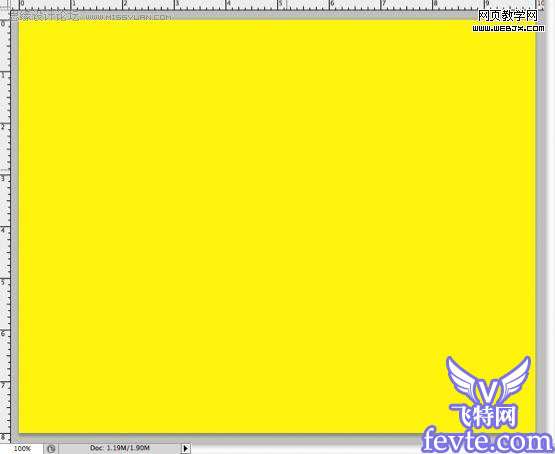
移动图层到女孩图层的下面。

然后给女孩照片去色。

调整色阶。
 _ueditor_page_break_tag_
_ueditor_page_break_tag_效果如下。

然后选择出剑身,下面我们填充为血的形状

新建立一个图层,去找到血的笔刷,去网上搜搜吧!呵呵。

调整图层模式为正片叠底。

调整亮度和对比度
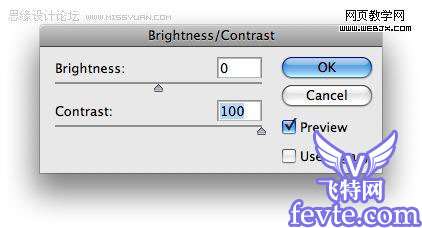
添加杂色
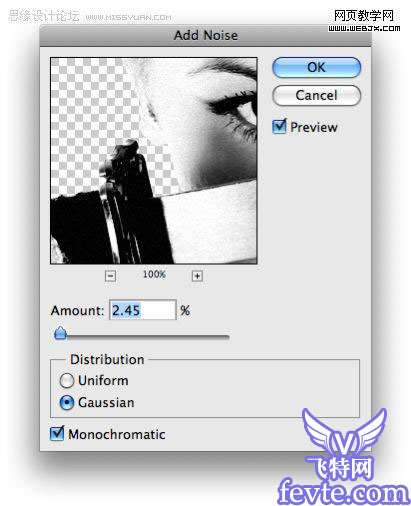
打开文字面板
 _ueditor_page_break_tag_
_ueditor_page_break_tag_输入文字。

再次设置文字面板

在剑身上输入文字

然后载入选区。添加蒙板,载入文字的选区。

选择血的图层,然后按删除键删除黑色,使文字好像真的在血上面,效果如下。
 UtoBao编注:更多PS图片合成教程学习进入优图宝ps图片合成栏目,地址:http://www.utobao.com/news/58.html
UtoBao编注:更多PS图片合成教程学习进入优图宝ps图片合成栏目,地址:http://www.utobao.com/news/58.html




